En Microsoft Exchange-konto er en arbejds- eller skolemailkonto. Den organisation, der gav dig Exchange-mailkontoen, kører en Microsoft Exchange Servereller bruger Microsoft 365 , der bruger Exchange Server til at levere mail.
Du behøver normalt ikke at kende navnet på exchange-serveren. Hvis du gør det, skal du kontakte de personer, der gav dig Exchange-mailadressen, og bede dem om navnet på Exchange-serveren.
Når du opretter en mobilenhed, finder funktionen Autodiscover navnet på din Exchange-server og postkassen og konfigurerer Outlook for dig. Den anvender domænenavnet i din mailadresse til at finde serveren. Kun hvis Autodiscover mislykkes, bliver du bedt om at angive navnet på Exchange-serveren. Hvis det sker, er det ofte fordi, der er noget, der ikke fungerer korrekt, og så skal du kontakte de personer, der gav dig mailadressen. De fortæller dig navnet på din Exchange-server og hjælper dig med at konfigurere Outlook.
Når du bruger en Exchange-konto, leveres dine mails til og gemmes i din postkasse på Exchange-serveren. Dine kontakter og kalender gemmes også der.
Når din virksomhed eller skole konfigurerer deres Exchange-server, vælger de, hvilken metode din Exchange-konto bruger til at få adgang til mail på serveren. Dette er afgørende for, hvordan din mail fungerer. Her er mulighederne – Spørg din virksomhed eller skole, hvordan din Exchange-konto er konfigureret:
-
Exchange ActiveSync; MAPI/HTTP er metoder til at få adgang til din Exchange-mail, normalt fra en bærbar computer, telefon eller tablet. Når du åbner eller læser din mail, downloader eller gemmer du ikke mails på din mobilenhed. i stedet læser du den fra Exchange Server. Det giver dig mulighed for at få adgang til din mail, selvom du ikke har forbindelse til internettet.
-
IMAP er ligesom Exchange ActiveSync en metode til at få adgang til dine mails, uanset hvor du befinder dig, fra en hvilken som helst enhed. Når du læser en mail ved hjælp af IMAP, downloader eller gemmer du den ikke på computeren. I stedet læser du den fra Exchange Server.
Med IMAP synkroniseres mails og mapperne Slettet post og Sendt post i din indbakke mellem din enhed og serveren. IMAP har begrænset lagerplads til kalender, men det understøtter ikke samarbejde om en kalender med andre brugere.
-
POP-mail hentes fra Exchange-serveren til din computer. Når der hentes mails til din computer, slettes de fra serveren. Hvis du vil have adgang til mailen, efter at den er downloadet, skal du bruge den samme computer. Hvis du går ind i din mail fra en anden computer eller enhed, vil det se ud som om, nogle af dine tidligere hentede meddelelser er blevet slettet.
Hvis du har en Exchange-mailkonto, kan du arbejde på dine mails, selvom du ikke har forbindelse til Exchange-serveren i din virksomheds it-afdeling. Dette kaldes at arbejde offline eller at bruge cachelagret Exchange-tilstand.
Kopier af dine mails og kalenderelementer bevares på din computer i en offline Outlook-datafil (.ost). Denne fil synkroniserer regelmæssigt med elementerne på Exchange-serveren i din virksomheds it-afdeling, når du har forbindelse til den. Det er en nøjagtig kopi af din postkasse på Exchange-serveren.
Da dine data forbliver på virksomhedens Exchange Server, kan du genoprette denne offline Outlook-datafil (.ost) på en ny computer uden at skulle lave en sikkerhedskopi af filen.
Offline Outlook-datafilen (.ost) kan kun åbnes af Outlook-profilen på den computer, hvor den blev oprettet.
Du kan kontrollere Kontoindstillinger i Outlook for at se typerne af mailkonti i din Outlook-profil.
-
I menuen skal du vælge Filer og derefter Kontoindstillinger og Kontoindstillinger.
-
Kolonnen Type under fanen Mail viser kontotypen for hver post.
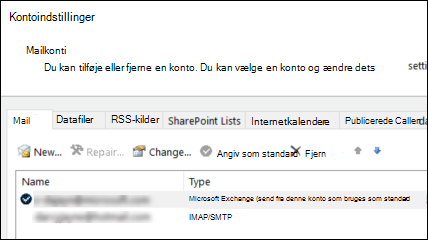
Bemærk!: For at få adgang til nogle funktioner i Outlook skal din konto muligvis bruge en bestemt version af Exchange Server. Hvis du vil afgøre, hvilken Exchange Server-version kontoen opretter forbindelse til, skal du se under Fastslå den version af Microsoft Exchange, som min konto opretter forbindelse til.











